投屏协议,电脑和手机如何无线投屏到电视,
Windows电脑投屏到电视现在也是一种比较流行的玩法,因为直接把电脑的HDMI接口插在电视上,因为电视机的亮度比较高,容易导致眼疲劳,所以许多人开始研究怎么把电脑屏幕无线投屏到电视机上。

智能电视机和Win10电脑都支持Miracast协议,使用电脑无线投屏电视相对还是比较容易的。
如果你用的是Win10系统,由于内置DLNA协议,有了它投屏到电视非常容易,当然前提是电视也要支持DLNA,而且它们处于同一个WiFi网络环境下。
右键在“播放到设备”中选择电视的型号,在Win10自带的“电影与电视”播放器中也可以进行投射。

以视频文件为例,右键打开“播放到设备”中会出现电视的型号ID,点击即可完成操作。另外使用内置播放器打开视频后也会出现“投射到设备中”,操作都很简单。
通过迅雷影音播放器也可以实现DLNA投屏
如果不是Win10系统也没关系,有一些播放器同样支持DLNA,比如迅雷影音等,在播放界面点击右键会出现“DLNA/WiDi播放设备选择”,点击后会同样会出现电视的型号ID,再点击“连接”即可。
Miracast协议让投屏变得非常方便,与DLNA不同的是它也有类似于AirPlay的镜像功能,也就是说电脑上有啥,电视上就会显示啥,有了它电脑与电视之间可以很快实现无线同屏。
电视端打开Miracast,电脑自动搜索到要连接的电视。
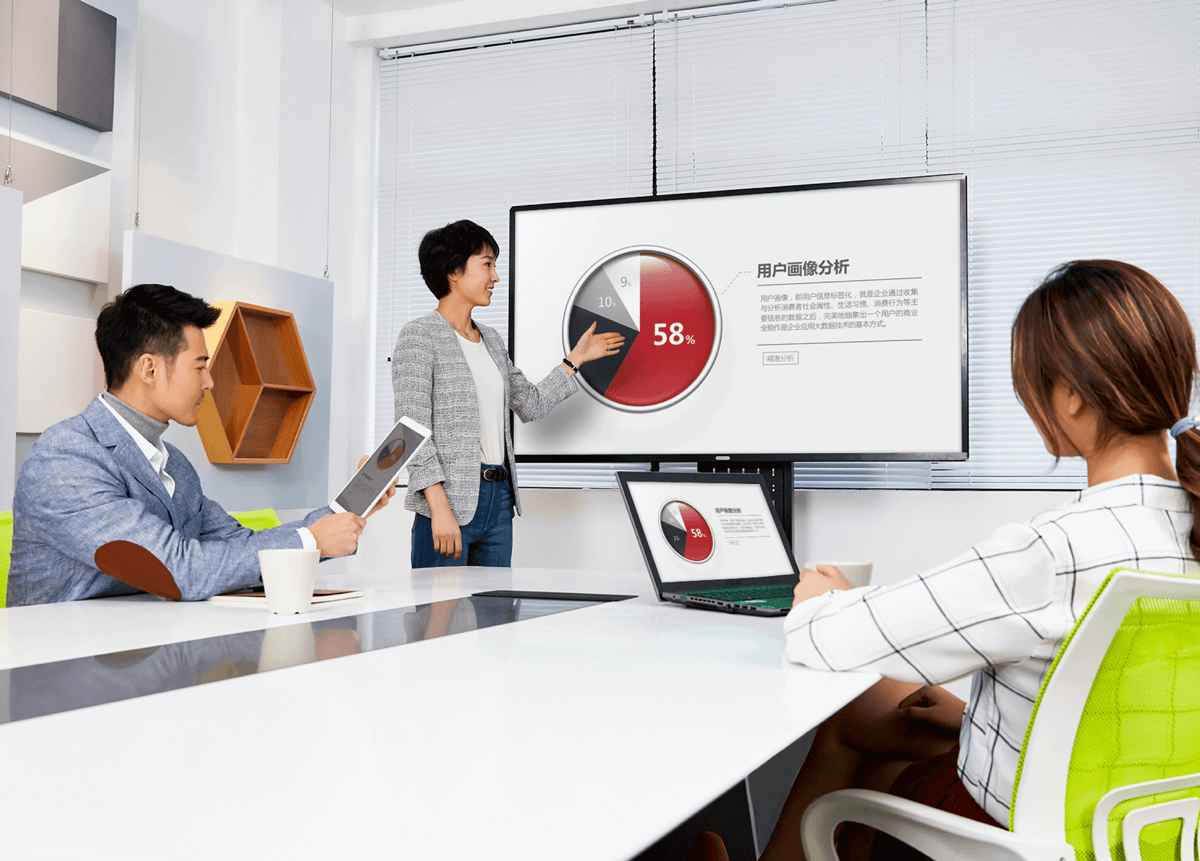
具体操作过程是这样,先在电视上打开“无线投屏”或类似应用,打开Miracast之后,在Win10操控中心打开“连接”选项,电脑会自动搜索出电视的ID名称,点击即可让电脑与电视同屏。